De nombreux programmes sont devenus disponibles sur Internet qui aideront les utilisateurs à masquer des fichiers et des dossiers importants afin qu'ils restent à l'écart des intrus ou lorsque votre ordinateur est piraté, tandis que le système Windows vous permet de masquer des fichiers sans programmes, mais c'est une méthode qui a devenu traditionnel et n'importe qui peut réapparaître les fichiers facilement et je pense que vous le savez, mais ce n'est pas le seul moyen de masquer des fichiers sans programmes, nous avons examiné une autre façon de masquer et de protéger des fichiers sans programmes, et je le répète encore une fois ils ne servent pas seulement à cacher des fichiers sans programmes sous Windows, alors laissez-moi vous parler à travers cet article de 3 manières étranges pour la même fonction et peut-être beaucoup Beaucoup le savent et ne le savent pas sous Windows.

Ci-dessous, nous allons vous montrer 3 manières distinctes de masquer des fichiers importants sur votre ordinateur Windows, car ce sont des manières vraiment étranges et personne d'autre utilisant le même ordinateur ne peut accéder à ces fichiers cachés. Dans Windows lui-même, la plupart des utilisateurs ne le savent pas.
1-Masquer les fichiers dans une image!
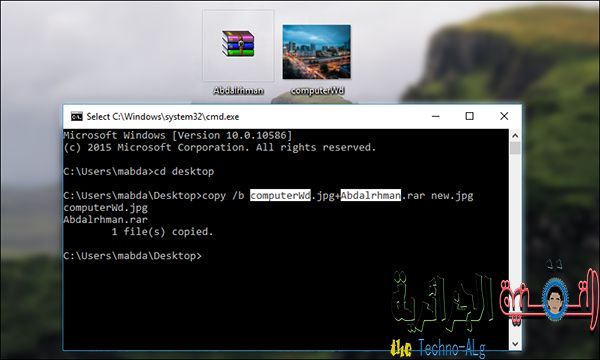
La méthode est peut-être bien connue et ancienne, mais beaucoup ne la connaissent toujours pas. En effet, vous pouvez cacher vos fichiers importants dans une image afin qu'elle montre à quelqu'un d'autre une image normale, mais elle est remplie de fichiers cachés à l'intérieur, comme il existe une astuce dans le système Windows qui nous permet de le faire, tout ce dont nous aurons besoin pour implémenter cela L'objet est une image normale, un dossier contenant les fichiers que vous souhaitez masquer et un programme WinZip tel que Winrar et la commande CMD rapide. Bon, la première étape que nous allons faire est de compresser le dossier qui contient les fichiers à l'aide de votre programme de compression et de lui donner n'importe quel nom en anglais. Deuxièmement, nous ouvrons l'invite de commande en cliquant sur le bouton du logo Windows et la lettre R pour ouvrir Exécuter et tapez CMD à l'intérieur, puis appuyez sur Entrée pour nous montrer une fenêtre noire.
Dans cette fenêtre, nous écrivons le mot cd desktop, puis appuyez sur la touche Entrée. Vous allez maintenant copier le code suivant et le coller dans la même fenêtre, en prenant en compte le changement de nom, nom par le nom de l'image dans laquelle vous souhaitez masquer les fichiers, et également remplacer le nom de fichier par le nom du dossier compressé et archivé. À l'intérieur des fichiers, comme indiqué dans l'image ci-dessus.
copy /b name photo.jpg+name file.rar new.jpg

Après avoir collé le code joint ci-dessus dans la fenêtre cmd et remplacé les mots par ce que vous avez et cliqué sur le bouton Entrée, vous devriez trouver sur le bureau la même image utilisée, mais avec le nom Nouveau. C'est l'image qui contient les fichiers, mais comment accéder à ces fichiers ?Tout ce que vous avez à faire est de faire un clic droit sur l'image, puis de diriger le pointeur de la souris vers l'option "Ouvrir avec" et de choisir le programme de compression pour ouvrir l'image en l'utilisant, puis vous trouverez le fichier à l'intérieur du programme (comme indiqué dans l'image ci-dessus), et si vous souhaitez l'extraire de l'image, tout ce que vous avez à faire est de faire glisser et déposer ce fichier sur le bureau .
2 - Masquer les fichiers et les fermer avec un mot de passe sans programme
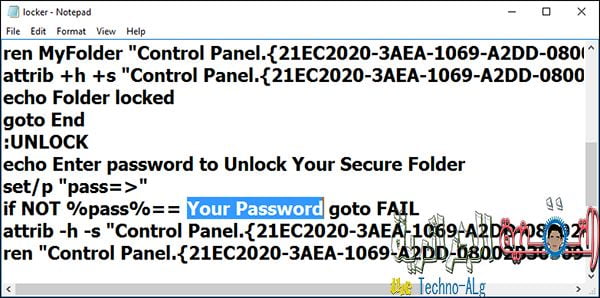
Un autre moyen de masquer complètement vos fichiers importants de votre ordinateur et même de le fermer avec un mot de passe, vous évitant ainsi l’utilisation de programmes fournissant cette fonctionnalité. Il vous suffit d’ouvrir l’outil Notepad, puis de copier et coller le code dans le répertoire. Cette page Après avoir collé le code, vous remplacez votre mot de passe par le mot de passe que vous souhaitez attribuer au fichier, puis cliquez sur la section Fichier en haut, cliquez sur Enregistrer sous et attribuez un nom (locker.bat) au fichier et enregistrez-le n'importe où.
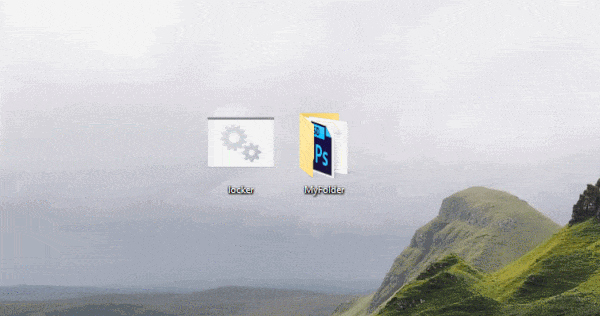
Maintenant, vous irez au fichier Patch Locker que nous avons créé récemment et appuyez deux fois dessus. Vous constaterez immédiatement qu’il a automatiquement créé un dossier nommé MyFolder. Ce dossier mettra tous les fichiers que vous voulez masquer, puis cliquez à nouveau sur le verrou et écrivez la lettre "y". Vous remarquerez que le fichier MyFolder est directement masqué et que vous ne pouvez le voir autrement que si vous cliquez deux fois sur le verrou et vous êtes invité à entrer le mot de passe. Une fois que vous l'avez tapé et appuyé à nouveau sur Entrée, le fichier retourne au fichier.
3-Rendez vos fichiers presque invisibles
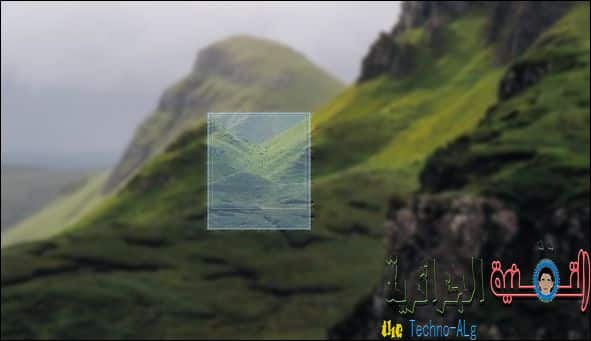
Cette méthode n’est pas sûre pour ce qui est de cacher les fichiers les plus importants, mais l’un des moyens étonnants du système Windows de rendre vos fichiers presque invisibles, mais facile d’accès, en faisant apparaître le dossier sans nom ni icône, qui apparaît sous la forme d’un espace vide sur le bureau. Il vous suffit de créer Un nouveau dossier et enregistrer les fichiers, puis modifier le nom et le supprimer et à la place de l'attribution de nom, appuyez sur le bouton Alt et les numéros 255 sur le clavier et appuyez sur Entrée pour trouver le fichier devenu sans nom.
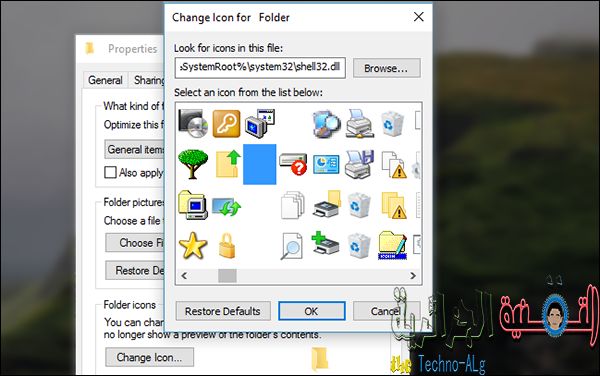
Mais pour le faire sans icône tout ce que nous avons est un clic droit, cliquez sur la pression sur le fichier Propriétés, puis la fenêtre qui exercera une pression sur l'onglet Personnaliser, puis appuyez sur le bouton Changer d'icône et a noté avec moi dans la fenêtre d'icône est une icône vierge apparaît comme indiqué dans l'image ci-dessus travail en le sélectionnant et en cliquant sur Ok, alors vous remarquerez que le dossier n'a pas de nom ou d'icône, et maintenant vous pouvez laisser un espace vide sur le bureau ou le cacher de la manière habituelle.







